Excel SEARCH swyddogaeth
Yn Excel, gall y swyddogaeth CHWILIO eich helpu chi i ddod o hyd i safle cymeriad penodol neu ymbellhau o'r llinyn testun a roddir fel y dangosir y llun a ganlyn. Y tiwtorial hwn, byddaf yn cyflwyno sut i ddefnyddio'r swyddogaeth CHWILIO hon yn Excel.
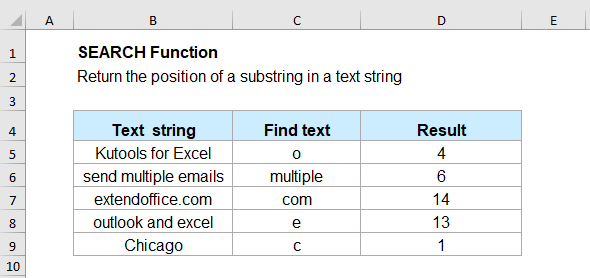
- Enghraifft 1: Chwilio am gymeriad neu destun mewn llinyn testun (o'r dechrau)
- Enghraifft 2: Chwilio am gymeriad neu destun mewn llinyn testun (gyda dechrau penodol)
- Enghraifft 3: Darganfyddwch a thynnwch y testun rhwng cromfachau
Cystrawen:
Y gystrawen ar gyfer swyddogaeth CHWILIO yn Excel yw:
Dadleuon:
- find_text: Angenrheidiol. Y cymeriad neu'r testun rydych chi am ddod o hyd iddo.
- within_text: Angenrheidiol. Y llinyn testun sydd i'w chwilio ynddo.
- start_num: Dewisol. O ba safle rydych chi am ddechrau'r chwiliad o fewn y llinyn testun. Os hepgorwyd y ddadl hon, mae'r chwiliad yn cychwyn o gymeriad cyntaf y llinyn testun a roddir.
Nodiadau:
- 1. Bydd swyddogaeth CHWILIO yn dychwelyd lleoliad y digwyddiad cyntaf o darganfod_testun y tu mewn i'r llinyn testun os yw'r cychwyn_num yn cael ei hepgor.
- 2. Nid yw swyddogaeth CHWILIO yn sensitif i achosion, os oes angen i chi chwilio'n sensitif i achos, dylech ddefnyddio'r swyddogaeth FIND.
- 3. Os yw gwerth darganfod_testun ddim yn cael ei ddarganfod, bydd swyddogaeth CHWILIO yn dychwelyd y #VALUE! gwerth gwall.
- 4. Os bydd y cychwyn_num ddim yn fwy na 0 neu'n fwy na hyd y o fewn_text, y #VALUE! dychwelir gwerth gwall hefyd.
- 5. Mae'r swyddogaeth CHWILIO yn caniatáu defnyddio cardiau gwyllt yn y darganfod_testun dadl:
- Marc cwestiwn (?): yn cyfateb i un cymeriad;
- Seren (*): yn cyfateb i unrhyw gyfres o gymeriadau;
- I ddod o hyd i'r marc cwestiwn gwirioneddol (?) Neu seren (*), teipiwch tilde (~) ger eu bron, fel: ~*, neu ~?.
Dychwelyd:
Dychwelwch leoliad y cymeriad neu'r testun penodol o'r llinyn testun a roddir.
Enghreifftiau:
Enghraifft 1: Chwilio am gymeriad neu destun mewn llinyn testun (o'r dechrau)
Ar gyfer chwilio cymeriad neu air penodol mewn llinyn testun i ddychwelyd ei safle o'r dechrau cymeriad cyntaf, defnyddiwch y fformiwla isod:
Nodyn: Yn y fformiwla uchod, B2 yw'r gell sy'n cynnwys y cymeriad neu'r testun rydych chi am ddod o hyd i'w safle, A2 yw'r llinyn testun rydych chi am chwilio ohono.
Yna, fe gewch chi leoliad y testun wedi'i chwilio o ddechrau'r llinyn testun, gweler y screenshot:
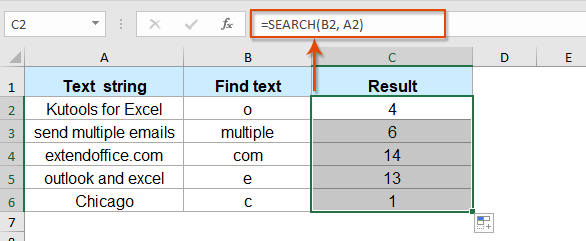
Enghraifft 2: Chwilio am gymeriad neu destun mewn llinyn testun (gyda dechrau penodol)
Rywbryd, efallai yr hoffech chi gael safle cymeriad penodol o fewn llinyn testun o ddechrau penodol yn lle'r cymeriad cyntaf yn dechrau. Yn yr achos hwn, does ond angen ichi ychwanegu'r drydedd ddadl start_num.
Rhowch neu copïwch y fformiwla ganlynol i mewn i gell wag:
Nodyn: Yn y fformiwla uchod, B2 ydy'r gell yn cynnwys y cymeriad neu'r testun rydych chi am ddod o hyd iddo. A2 yw'r llinyn testun rydych chi am chwilio ohono, a C2 yw'r rhif lle rydych chi am ddechrau'r chwiliad o fewn y llinyn testun.
Ac yna, mae safleoedd y cymeriad neu'r testun o fewn y llinyn testun lle rydych chi am ddechrau'r chwiliad wedi'u dychwelyd, gweler y screenshot:
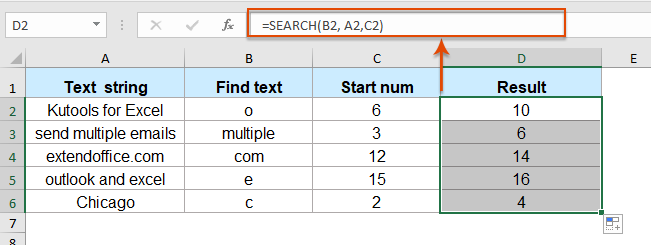
Enghraifft 3: Darganfyddwch a thynnwch y testun rhwng cromfachau
Os oes gennych chi restr o dannau testun y mae rhai testunau wedi'u hamgáu gyda'r cromfachau, nawr, 'ch jyst eisiau tynnu'r testun rhwng y cromfachau, yma, gall y swyddogaeth CHWILIO sy'n cyfuno'r swyddogaeth MID eich helpu chi i ddatrys y swydd hon.
Defnyddiwch y fformiwla ganlynol mewn cell wag:
Ac mae'r holl destunau rhwng y cromfachau wedi'u tynnu ar unwaith, gweler y screenshot:
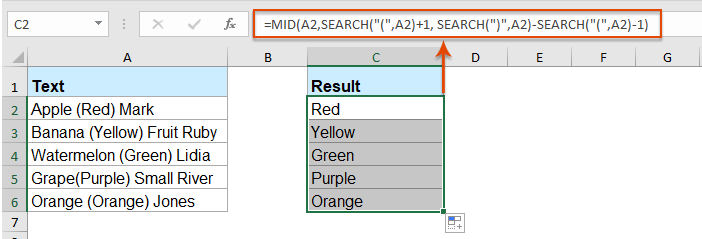
Mwy o Swyddogaethau:
- Swyddogaeth DDE Excel
- Defnyddir swyddogaeth DDE i ddychwelyd y testun o ochr dde'r llinyn testun.
- Swyddogaeth NUMBERVALUE Excel
- Mae'r swyddogaeth NUMBERVALUE yn helpu i ddychwelyd y rhif go iawn o rif yn cael ei storio fel testun.
- Swyddogaeth REPLACE Excel
- Gall y swyddogaeth REPLACE eich helpu chi i Ddod o hyd i gymeriadau newydd yn lle lleoliad penodol o linyn testun.
Yr Offer Cynhyrchedd Swyddfa Gorau
Kutools for Excel - Yn Eich Helpu i Sefyll Allan O Dyrfa
Kutools ar gyfer Excel Mae ganddo Dros 300 o Nodweddion, Sicrhau mai dim ond clic i ffwrdd yw'r hyn sydd ei angen arnoch chi...

Tab Office - Galluogi Darllen a Golygu Tabiau yn Microsoft Office (gan gynnwys Excel)
- Un eiliad i newid rhwng dwsinau o ddogfennau agored!
- Gostyngwch gannoedd o gliciau llygoden i chi bob dydd, ffarweliwch â llaw llygoden.
- Yn cynyddu eich cynhyrchiant 50% wrth wylio a golygu sawl dogfen.
- Yn dod â Thabiau Effeithlon i'r Swyddfa (gan gynnwys Excel), Just Like Chrome, Edge a Firefox.
